Siz iPhone-da qo'ng'iroq ohangini yoqtirmaysiz va uni o'zgartirishni xohlaysiz. Sizning iPhone-da ko'plab o'rnatilgan qo'ng'iroq ohanglari mavjud, ammo sizda Ohanglar do'konida yangi qo'ng'iroq ohangini sotib olish imkoniyati mavjud. Ushbu maqolada men tushuntiraman qanday qilib qo'ng'iroqlar, matnli xabarlar va boshqa ogohlantirishlar va bildirishnomalarni olganingizda eshitishni xohlagan ovozni tanlashingiz uchun iPhone qo'ng'irog'ini qanday o'zgartirish mumkin .
IPhone-da qo'ng'iroq ohangini qanday o'zgartirish mumkin
IPhone-da qo'ng'iroq ohangini o'zgartirish uchun Sozlamalar ilovasini oching va ga teging Ovozlar va Haptikalar -> Rington . Keyin, Ringtonlar ro'yxati ostida ishlatmoqchi bo'lgan qo'ng'iroq ohangiga teging. Yonidagi kichik ko'k belgini ko'rganingizda qo'ng'iroq ohangini tanlanganligini bilib olasiz.
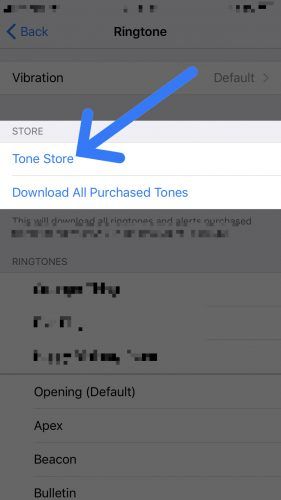
Muayyan kontaktlar uchun iPhone-da qo'ng'iroq ohangini qanday o'zgartirish mumkin
Kontaktlar dasturini ochishdan boshlang va ma'lum bir qo'ng'iroq ohangini o'rnatmoqchi bo'lgan kontaktni bosing. Keyinchalik, displeyning yuqori o'ng burchagida Tartibga teging. Pastga o'ting va qo'ng'iroq ohangiga teging, so'ngra siz qo'ng'iroq qilganda yoki SMS yuborganingizda eshitmoqchi bo'lgan qo'ng'irog'ingizni bosing.
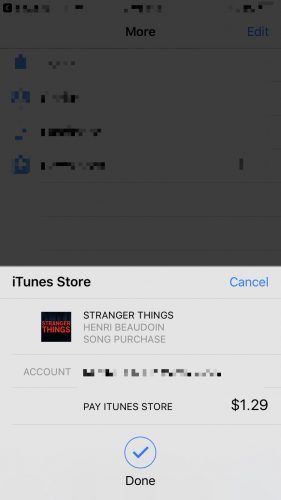
IPhone-da yangi qo'ng'iroq ohanglarini qanday sotib olish mumkin
Agar sizga iPhone bilan birga keladigan biron bir standart qo'ng'iroq ohanglari yoqmasa, siz iPhone-dagi Sozlamalar ilovasidan yangi qo'ng'iroq ohangini sotib olishingiz mumkin. Sozlamalar ilovasini oching va ga teging Ovozlar va gaptika -> Rington -> Ohanglar do'koni , bu iTunes do'konini ochadi.
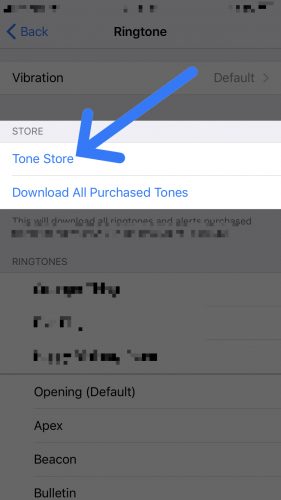
Yangi qo'ng'iroq ohangini sotib olish uchun ushbu menyuning yuqori qismidagi Ohanglar-ni bosing. Muayyan ohangni topishning eng oson usuli - displeyning pastki qismidagi Qidiruv yorlig'ini bosish, so'ngra qo'ng'iroq ohangiga o'rnatmoqchi bo'lgan qo'shiq nomini yozib, so'ngra 'qo'ng'iroq ohangini' yozish.
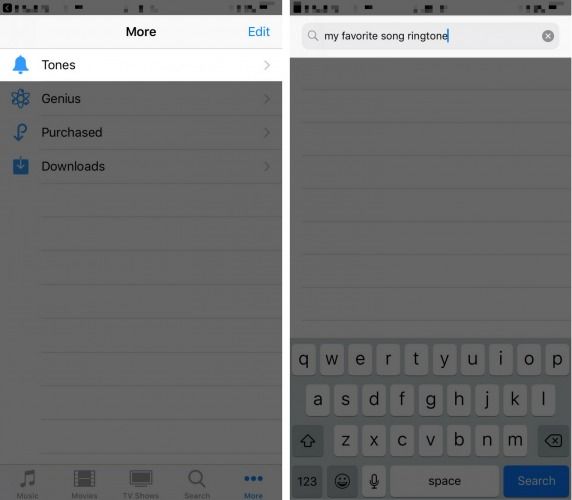
Qidirayotgan qo'ng'iroq ohangini topgach, uni narxini ko'rsatadigan qo'ng'iroq ohangining o'ng tomonidagi ko'k tugmachani bosib sotib oling. Xaridingizni Apple ID yordamida yoki sotib olishni tasdiqlash uchun o'rnatgan bo'lsangiz, Touch ID yoki Face ID yordamida tasdiqlang.
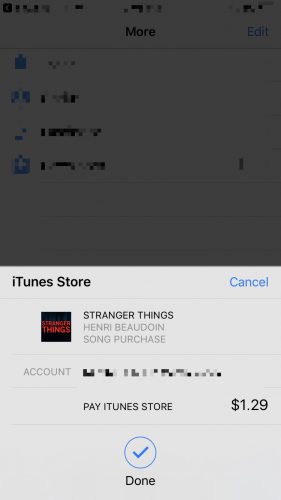
Xarid qilingan ohangingizni iPhone qo'ng'irog'ingiz sifatida o'rnating
Siz sotib olgan ohangni iPhone-da qo'ng'iroq ohangiga o'rnatish uchun Sozlamalar ilovasini oching va Ovozlar va Haptika -> Qo'ng'iroq ohangiga teging. Siz sotib olgan ohang ro'yxatning yuqori qismida Ringtonlar ostida paydo bo'ladi. Yonidagi kichik tasdiq belgisini ko'rganingizda qo'ng'iroq ohangini o'rnatilganligini bilib olasiz.
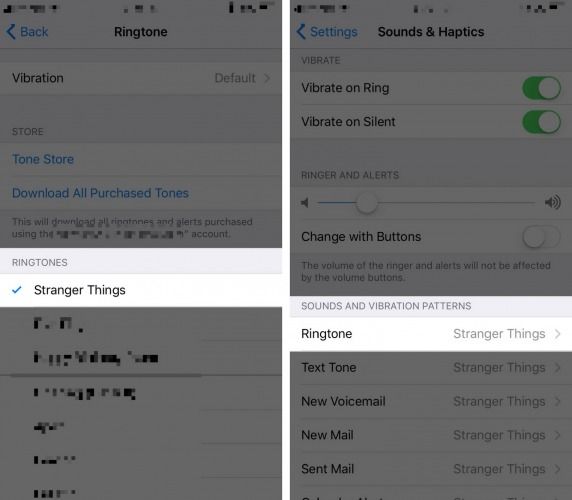
Ohangingizdan zavqlaning!
Siz iPhone-ni yangi qo'ng'iroq ohangini o'rnatdingiz va nihoyat iPhone qo'ng'iroqlar va matnlarni qabul qilganda eshitadigan ovozdan zavqlanasiz. Do'stlaringiz va oilangiz o'zlarining iPhone telefonlarida qo'ng'iroq ohangini qanday o'zgartirishni bilib olishlari uchun ushbu maqolani ijtimoiy tarmoqlarda baham ko'rganingizga ishonch hosil qiling. Fikringizni quyida qoldiring va sizning sevimli qo'ng'iroq ohangingiz qanday ekanligini bizga xabar bering!
O'qiganingiz uchun tashakkur,
Devid L.